Исправить зависание Discord на экране подключения
Разное / / August 05, 2021
Кто в наши дни не использует приложения VOIP на своем компьютере? Практически каждый использует их для некоторых других преимуществ. Одним из таких приложений VOIP является Discord. Это бесплатное программное обеспечение для обмена мгновенными сообщениями, платформа цифровой дистрибуции и приложение VOIP обычно используются в игровом мире в качестве инструмента общения.
Однако в последнее время, как сообщается, многие пользователи Discord сталкиваются с проблемами «зависания экрана». Говорят, что при запуске Discord пользователи видят начальный экран подключения, но никогда не переходят к нему. Это мешает им использовать приложение, а также может сильно расстраивать. Чтобы помочь нашим читателям пройти через это, мы предложили несколько проверенных и проверенных решений. Эти исправления помогут избавиться от проблемы «Discord зависает на экране подключения».

Оглавление
- 1 Причины - Discord застрял на экране подключения
-
2 Как исправить, когда «Discord зависает на экране подключения»?
- 2.1 ИСПРАВЛЕНИЕ 1: Измените настройки сети в вашей системе:
- 2.2 ИСПРАВЛЕНИЕ 2: Измените настройки DNS:
- 2.3 ИСПРАВЛЕНИЕ 3: перезапустите Discord, модем и маршрутизатор:
- 2.4 ИСПРАВЛЕНИЕ 4: Используйте брандмауэр Windows для запуска Discord:
- 2.5 ИСПРАВЛЕНИЕ 5: Отключите сторонний антивирус (временно):
- 2.6 ИСПРАВЛЕНИЕ 6: Устранение неполадок совместимости:
- 2.7 ИСПРАВЛЕНИЕ 7: Удалите файл настроек Discord:
Причины - Discord застрял на экране подключения
Прежде чем переходить к исправлениям, важно знать основную причину проблемы. «Проблема с экраном подключения в Discord застряла» на вашем ПК может быть вызвана несколькими причинами. Некоторые из них:
- Проблема со сторонним антивирусным ПО.
- Когда прокси-сервер не работает с Discord. Поскольку Discord требует для работы протокола пользовательских дейтаграмм (UDP), есть вероятность, что прокси-сервер может не установить соединение.
- Если в VPN-соединении нет UDP.
- Конфликтующие приложения. Предположим, приложение мешает подключению Discord.
Как исправить, когда «Discord зависает на экране подключения»?
Попробуйте исправления, указанные ниже:
ИСПРАВЛЕНИЕ 1: Измените настройки сети в вашей системе:
Существует высокая вероятность того, что «Discord застрял на экране подключения» вызван вашими настройками Интернета или настройками прокси. Сообщается, что многие пользователи, столкнувшиеся с подобной проблемой, сказали, что после изменения сетевых настроек, чтобы «не использовать прокси-сервер», проблема была решена. Следовательно, это первое исправление, которое мы рекомендуем вам использовать. Для этого
- Во-первых, откройте Настройки окно, нажав WINDOWS + I.
- На экране настроек щелкните и откройте Сеть и Интернет.

- Теперь на левой панели переключитесь на последнюю опцию Прокси.

- В настройке прокси прокрутите вниз до параметра Используйте прокси-сервер а также выключить.
- Теперь попробуйте запустить Discord и проверьте, исправлена ли ошибка «Застрял на экране подключения».
ИСПРАВЛЕНИЕ 2: изменение настроек DNS:
Замечено, что настройка DNS может быть причиной того, что Discord не может установить безопасное соединение со своими серверами. Эта ситуация может привести к зависанию экрана во время использования Discord. Чтобы этого не произошло, рассмотрите возможность изменения настроек DNS.
- Во-первых, откройте ПРОБЕГ запрос, нажав WINDOWS + R.
- В пустом поле командной строки введите«Ncpa.cpl» а затем нажмите на в порядке. Он установит список подключений к Интернету.

- Найдите используемое интернет-соединение, щелкните его правой кнопкой мыши и выберите Свойства.

- На Свойства прокрутите вниз и найдите параметр Интернет-протокол версии 4 (IPV4). Дважды щелкните по нему и проверьте наличие опции Используйте следующие адреса DNS-серверов.
- Теперь в следующем диалоговом окне измените настройки, как указано ниже:
Предпочтительный DNS-сервер: 8.8.8.8
Альтернативный DNS-сервер: 8.8.4.4
- В качестве альтернативы, если указанные выше адреса вам не подходят, попробуйте следующее:
Предпочтительный DNS-сервер: 1.1.1.1
Альтернативный DNS-сервер: 1.0.0.1
- Чтобы сохранить изменения, нажмите в порядке.
- Наконец, запустите Discord и проверьте, решена ли проблема или нет.
ИСПРАВЛЕНИЕ 3: перезапустите Discord, модем и маршрутизатор:
Иногда самые сложные проблемы в вашей системе решаются простым перезапуском. Точно так же, если Discord изо всех сил пытается подключиться, перезапуск самого Discord или модема и маршрутизатора может эффективно помочь.
Во-первых, пока вы не можете пройти экран подключения Discord, подумайте о том, чтобы перезапустить его снова. Протестируйте проблему, и если она не исчезнет, мы также рекомендуем перезапустить систему и подключение к Интернету.
- Перезагрузите ваш модем и роутер:
- Отключите маршрутизатор и модем и подождите от 30 секунд до 1 минуты.
- Сейчас плагин как из них снова.
- В качестве альтернативы, перезагрузите компьютер также.
- Один раз сделал, запустить Discord и проверьте, решена ли проблема «Зависание на экране подключения» или она сохраняется.
ИСПРАВЛЕНИЕ 4: Используйте брандмауэр Windows для запуска Discord:
Для запуска Discord через брандмауэр Windows выполните действия, указанные ниже;
- Во-первых, откройте Панель управления.
- В следующем окне нажмите на опцию Просмотр большим значком, прокрутите вниз и выберите Брандмауэр Защитника Windows.
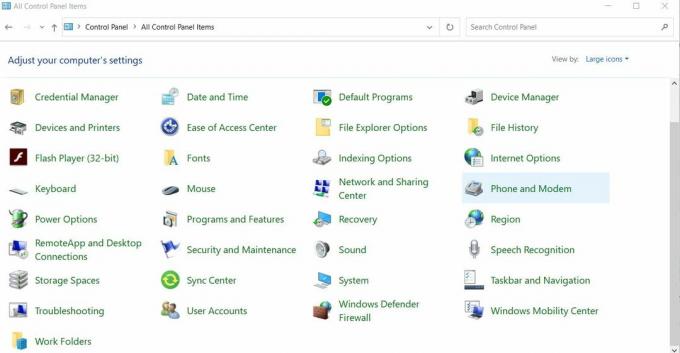
- В окне брандмауэра выберите опцию Разрешить приложение или функцию через брандмауэр Защитника Windows из левой панели.

- Теперь нажмите на Изменить настройки.
- Прокрутите список вниз, чтобы найти Раздор и поставьте галочку рядом с ним.
- Наконец, нажмите на в порядке.
- После этого запустите Discord и проверьте, решена ли проблема или сохраняется.
ИСПРАВЛЕНИЕ 5. Отключите сторонний антивирус (временно):
Сторонние антивирусы были замечены как помехи при работе Discord. Теперь, когда антивирусные приложения невероятно важны для защиты вашей системы, отключать их где-то рискованно. Однако сравнительно более безопасным решением этой проблемы является белый список Discord об антивирусе. После этого попробуйте снова подключить Discord и проверьте, нормально ли он работает. Внесение Discord в белый список антивирусного приложения перестанет работать только с приложением (Discord), но будет работать без сбоев с другими приложениями в вашей системе. Процесс будет отличаться в зависимости от того, какой сторонний антивирус вы используете.
ИСПРАВЛЕНИЕ 6: Устранение неполадок совместимости:
Программа или настройка Windows могут помешать Discord подключиться к своим серверам. Следовательно, чтобы устранить эту возможность, использование функции устранения неполадок совместимости может помочь решить проблему. Для этого
- Во-первых, найдите Исполняемый файл Discord (будет в C: \ Program Files или на рабочем столе).
- Щелкните его правой кнопкой мыши и выберите Устранение неполадок совместимости. Подсказка Windows теперь обнаружит проблемы.
- Теперь попробуй Рекомендуемые настройки для тестирования приложения и проверки его бесперебойной работы в рекомендуемом состоянии.
ИСПРАВЛЕНИЕ 7: Удалите файл настроек Discord:
Поврежденный файл настроек Discord также может стать причиной «зависания Discord на экране подключения». Следовательно, удаление этого файла может помочь вам решить проблему. Для этого
- Открыть ПРОБЕГ запрос, нажав WINDOWS + R.
- В пустом командном поле введите %данные приложения% и нажмите на в порядке.

- Теперь из только что открывшегося окна откройте Папка Discord.
- Прокрутите вниз, чтобы найти Настройки файл в .JSON Формат исходного файла.
- Выберите файл и нажмите Shift + Удалить и вовсе удалить его.
- После этого перезапустите Discord и проверьте, решена ли проблема или сохраняется.
Итак, это было подробное объяснение вопроса «как исправить зависание Discord на экране подключения? Исправления, упомянутые в статье выше, являются наиболее полезными, и мы уверены, что в зависимости от причины одно из них поможет вам с плавным подключением к Discord.
Мы надеемся, что вы найдете все детали, упомянутые выше, полезными и информативными. Продолжайте пробовать одно или другое исправление, пока не избавитесь от проблемы «Discord зависает на экране подключения». Застревание экрана - обычная проблема Discord, и с этим можно быстро справиться. Если у вас есть какие-либо вопросы или отзывы, напишите комментарий в поле для комментариев ниже.



